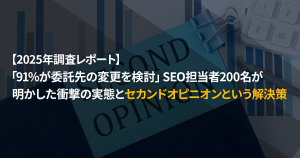「Google Analytics(アナリティクス)」と「Google Search Console(サーチコンソール)」は、Webサイトを運営していく上で欠かせないツールです。例えば、アナリティクスはWebサイト上でユーザーがどのように行動しているかを、サーチコンソールはユーザーがどのように検索してWebサイトを訪れたかを分析できます。
アナリティクスには、サーチコンソールのデータを連携させてレポーティングする機能があります。連携させるメリットと連携方法について解説します。
サーチコンソールとアナリティクスの使い分け
サーチコンソールはWebサイトのSEO状態の把握、アナリティクスはサイト上のユーザーの行動分析に長けたツールです。
サーチコンソールとアナリティクスの違いについては以下の記事を参照ください。
参考:Google Analytics(アナリティクス)とGoogle Search Console(サーチコンソール)の違いとそれぞれの使い分け方
https://www.sakurasaku-marketing.co.jp/labo/blogs/search-console-analytics-difference
サーチコンソールとアナリティクスの連携機能
連携して何ができるかを一言で言うと、アナリティクス上でサーチコンソールのパフォーマンスレポートのデータを連携できるようになる、ということです。

上図のようにランディングページのほか、デバイスや国別の分析も可能になっています。
サーチコンソールとアナリティクスを連携させるメリットとは
2つのツールを連携させることで、ユーザーの訪問前と訪問後の状態を連携できるようになります。
つまり、アナリティクス単体では訪問後の状態(直帰率やコンバージョンなど)しか追えなかったものが、サーチコンソールと連携することで、表示回数や平均順位などの指標と合わせて見ることができるようになります。
ただし、サーチコンソールとアナリティクスでは数値の取得方法が異なるため、数値に食い違いがあることがあります。
数値は参考程度にとどめ、定性的な分析に用いるのがよいと思います。
サーチコンソールとアナリティクスを連携させる際の前提、注意点
連携作業を行う前に、以下の2点を満たしているか、確認しましょう。
同じGoogleアカウントで、サーチコンソールとアナリティクスの両方の「編集権限」を持っていること
アナリティクスとサーチコンソールはそれぞれに登録が必要です。ポイントは、同じGoogleアカウントで、両方の「編集権限」を持っていることです。(より正確には、サーチコンソールの所有権またはフル権限が必要です。制限付き権限では連携する権限がありません。)
自分がオーナーでなく、閲覧権限を共有されているだけなのであれば、編集権限をもらうか、編集権限を持っている人に連携作業を依頼するようにしましょう。
Webサイトを「URLプレフィックス」でサーチコンソールに登録していること
アナリティクスに連携できるのは、「URLプレフィックス」でサーチコンソールにプロパティ登録しているWebサイトのみです。「ドメイン」でプロパティ登録している場合は、「URLプレフィックス」でも登録しておきましょう。「ドメイン」と「URLプレフィックス」のプロパティが共存することについては何の問題もありません。
対象のプロパティがない場合はあらかじめ登録しておきましょう。
初心者向け!Googleサーチコンソールの登録・設定方法と使い方を徹底解説
サーチコンソールとアナリティクスの連携方法をステップごとに解説
サーチコンソールとアナリティクスの連携は、アナリティクスの画面上で行います。
連携作業の所要時間は5分ほどです。
①連携状況を確認
アナリティクスのメニュー「集客」>「Search Console」>「検索クエリ」をクリックします。画面にレポートが表示される場合は、すでに連携が完了しています。
未連携の場合は、「このレポートを使用するにはSearch Consoleの統合を有効にする必要があります」というメッセージが表示されるので、「Search Consoleのデータの共有の設定」をクリックします。

②プロパティ画面でサーチコンソールを連携
プロパティ設定画面に自動遷移するので、下のほうにある「Search Console」の「Search Consoleを調整」をクリックします。

未連携であれば「なし」と表示されるはずです。
「追加」ボタンをクリックします。

Search Consoleの設定画面に自動遷移します。
そのGoogleアカウントで編集権限を有しているSearch Consoleのプロパティ一覧が表示されます。
アナリティクスプロパティと同じサイトのSearch Consoleプロパティを選択し、下部の「保存」をクリックします。

③連携されていることを確認
アナリティクスのメニュー「集客」>「Search Console」の中のいずれかをクリックします。

画面にレポートが表示されていれば、連携は正常に完了しています。作業後すぐに表示されない場合は、2、3日置いてから再度確認しましょう。
まとめ
Webサイトを運営しているのであればサーチコンソールとアナリティクスの両ツールに登録しているケースも珍しくありませんのでスムーズに連携できることも多いかと思います。
連携がまだなのであれば連携してレポートを見てみることをおすすめします。